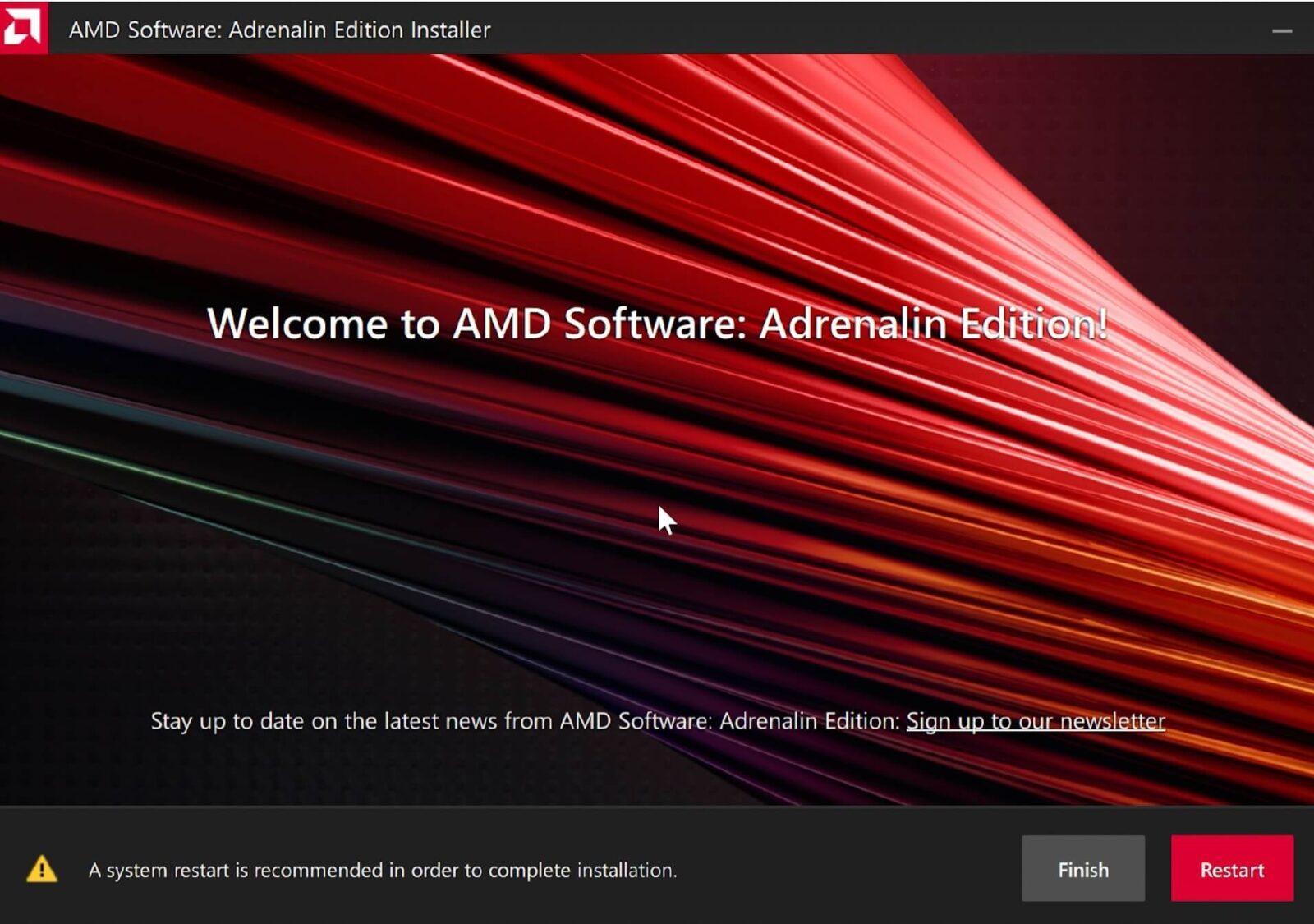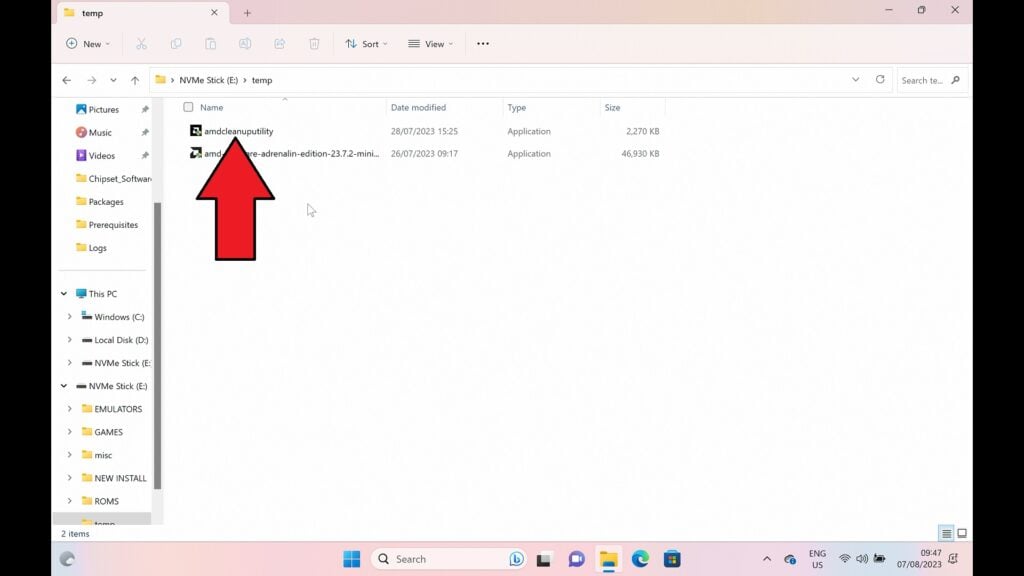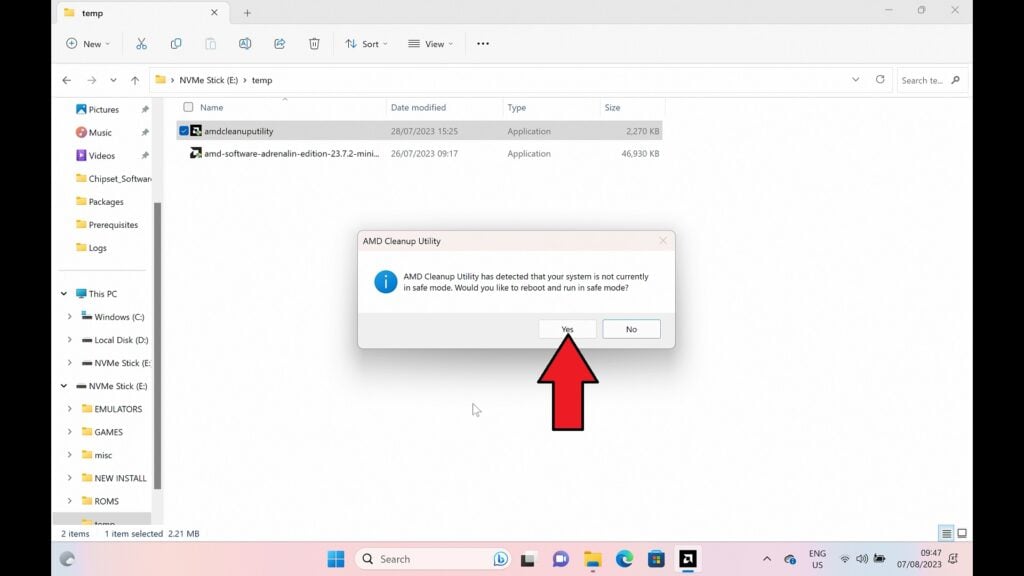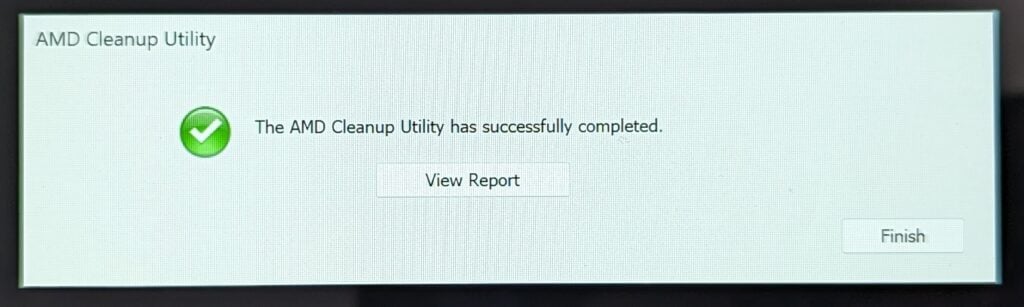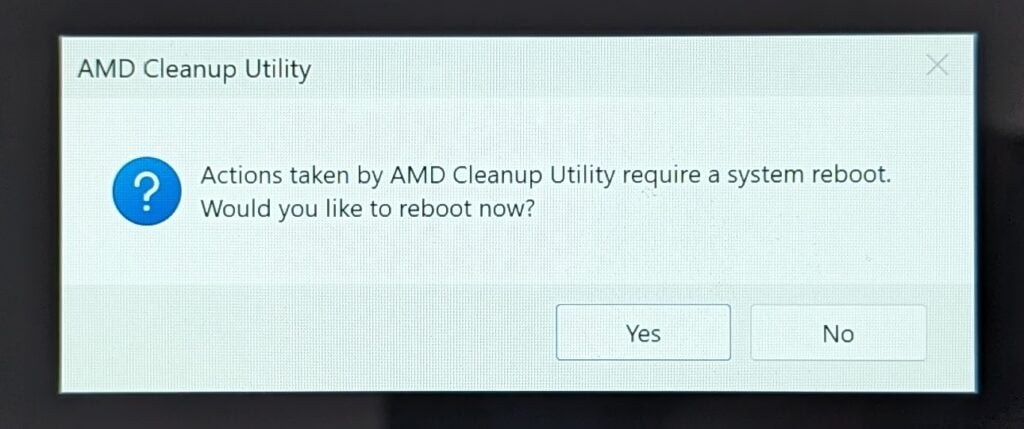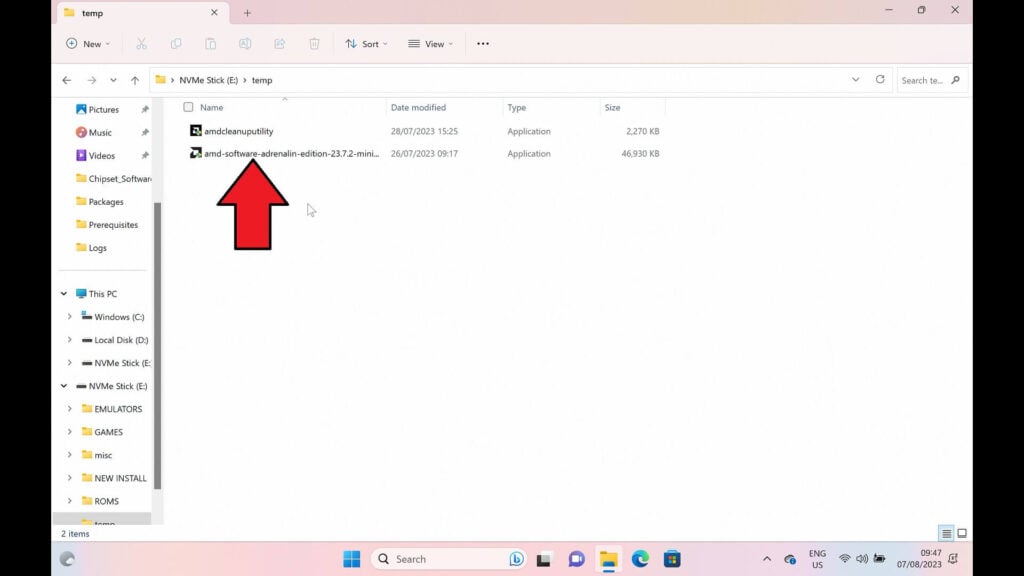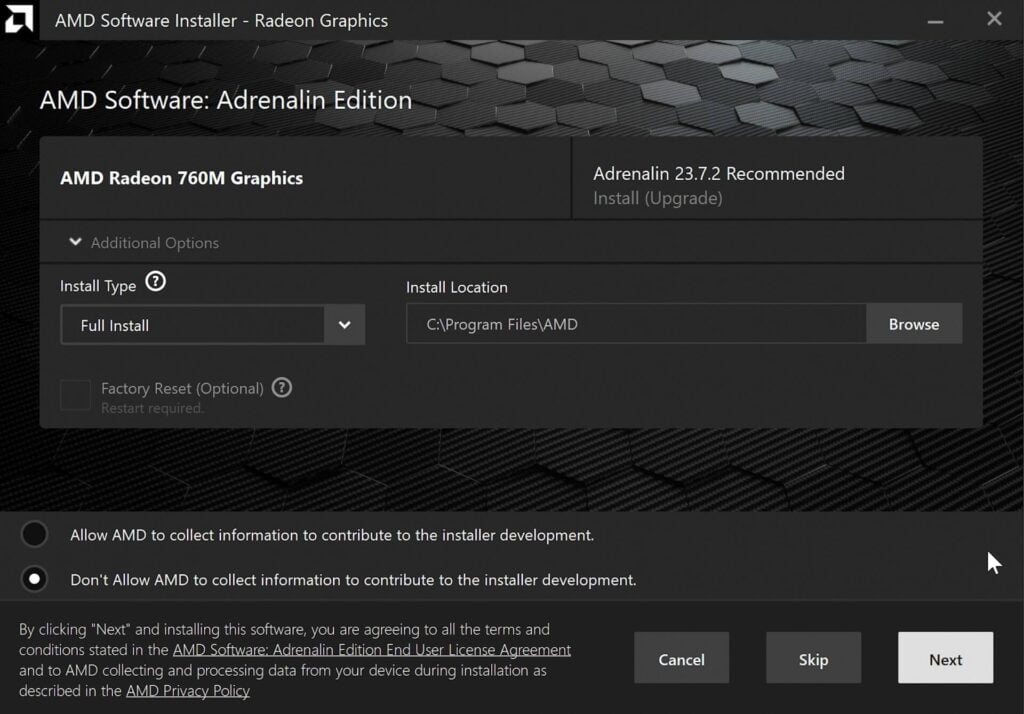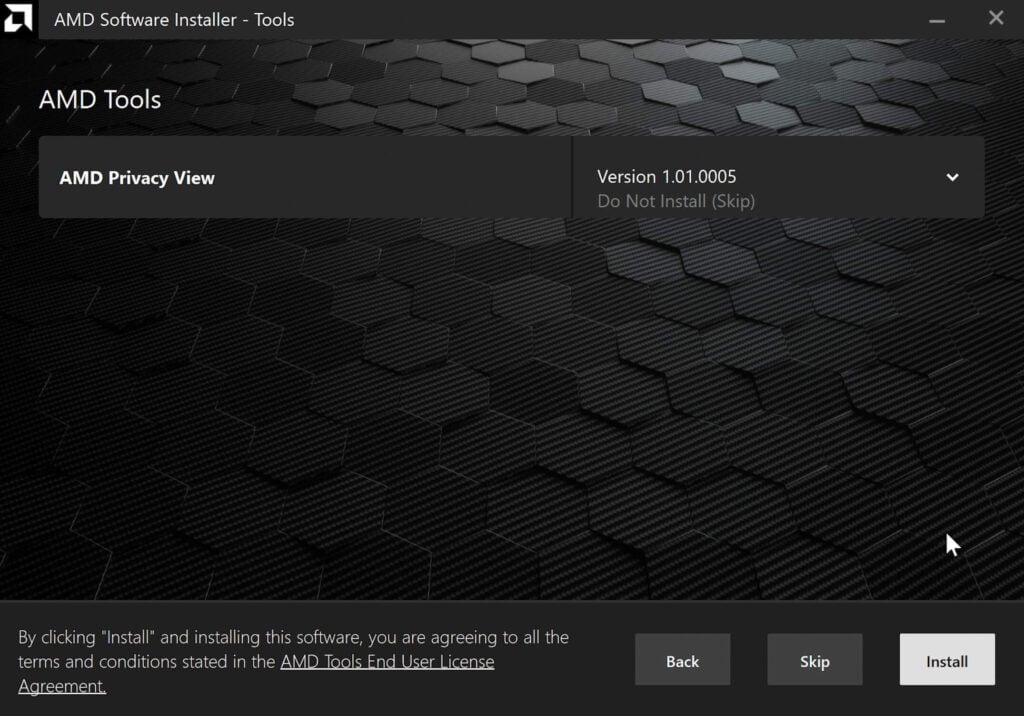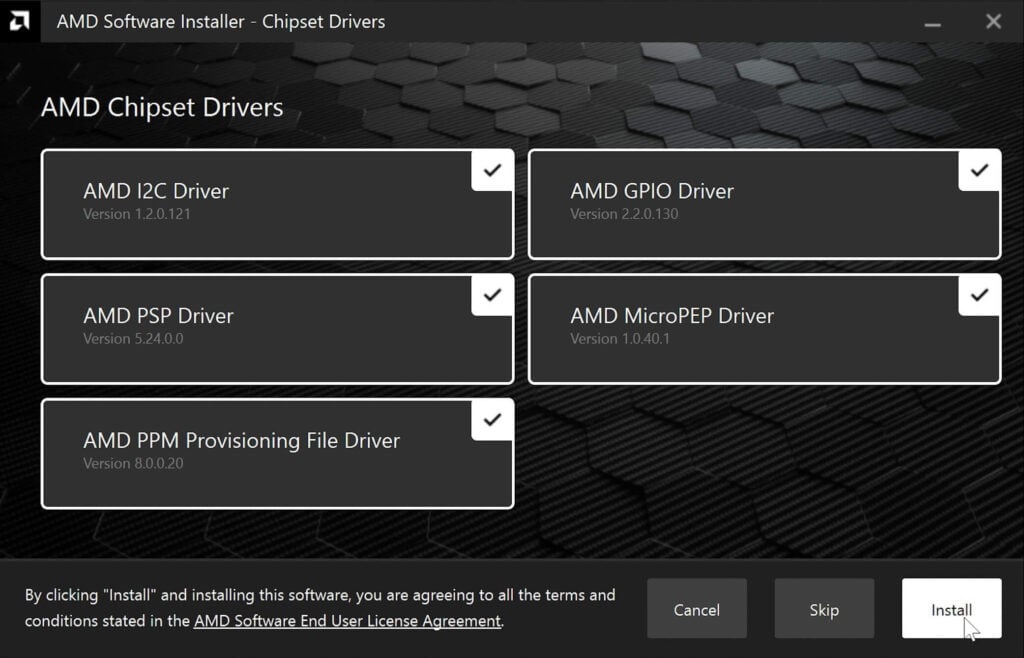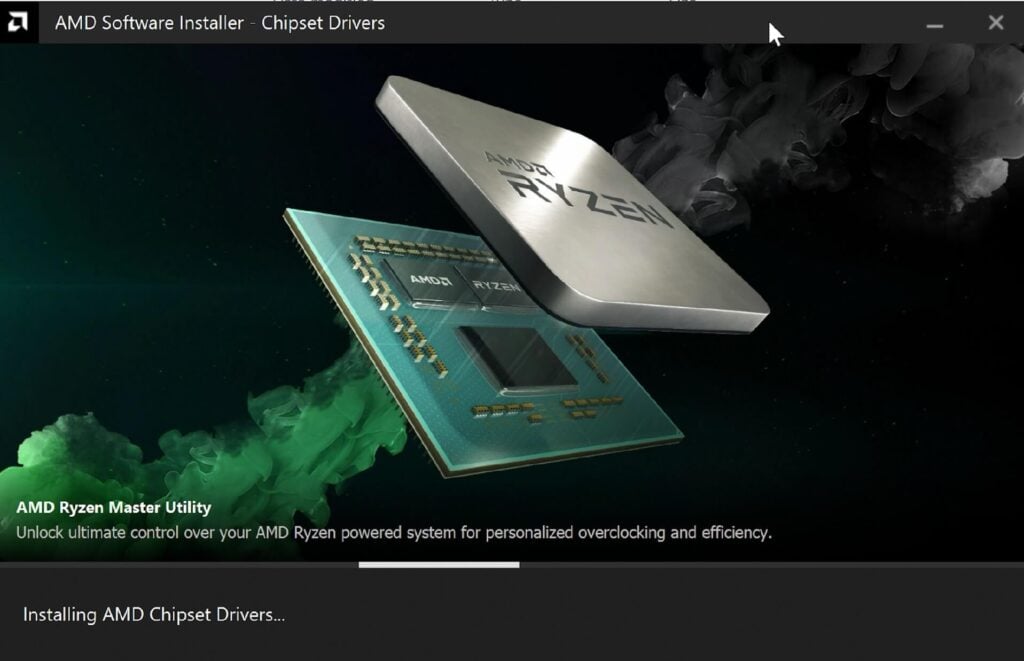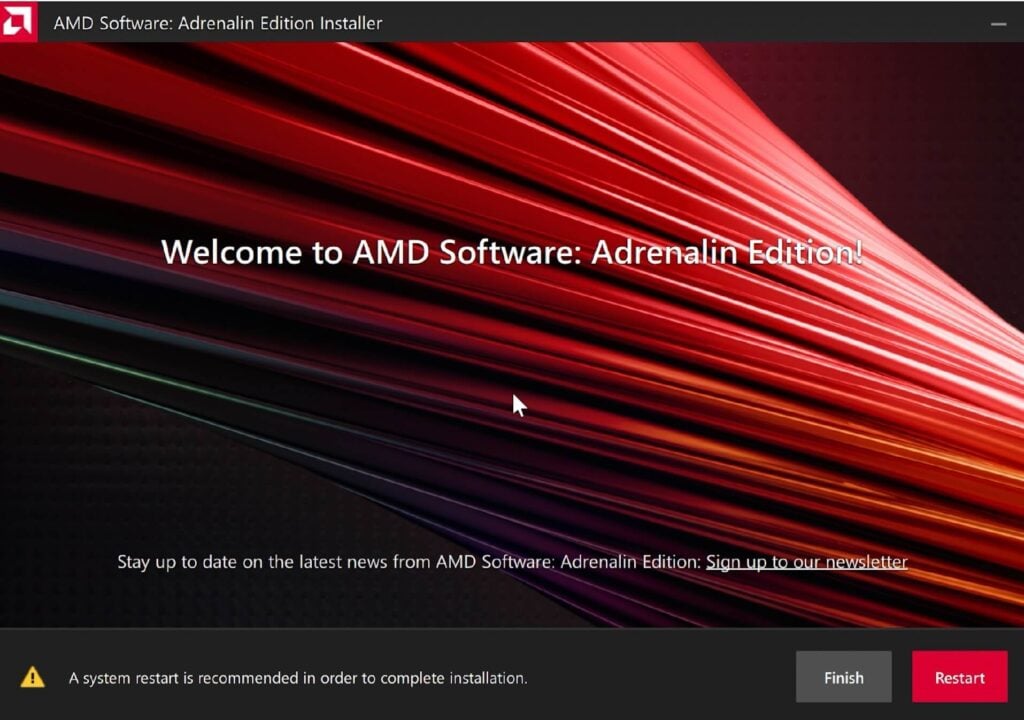Si tienes problemas para actualizarte a los últimos controladores gráficos de AMD, o tienes algún problema de compatibilidad, es posible que primero tengas que desinstalar los controladores antiguos para poder instalar otros. Esta guía fácil de seguir le mostrará el proceso.
Desinstalar controladores gráficos
AMD ha proporcionado una aplicación fácil de usar que hace todo el trabajo por ti para desinstalar sus antiguos controladores gráficos. Puede descargar su programa Cleanup Utility aquí.
Ejecute la aplicación AMD Cleanup Utility. Si se le solicitan derechos de administrador, haga clic en SÍ.
Después de un momento o dos, se le pedirá que reinicie el dispositivo para arrancar en modo seguro de Windows. El modo seguro de Windows no utiliza ningún controlador del sistema y es más fácil desinstalar cualquier controlador cuando no se utiliza. Haga clic en SÍ para arrancar en modo seguro.
Tu dispositivo se reiniciará ahora, puede tardar un poco más de lo habitual en arrancar en Windows. Una vez arrancado, el programa Cleanup Utility debería iniciarse automáticamente y pedirle que proceda a la desinstalación. Elige SÍ.
La desinstalación de los controladores puede tardar uno o dos minutos, no cierre el software ni apague Windows durante este tiempo. Una vez finalizado el proceso se le informará de que ha finalizado, pulse FINALIZAR para continuar.
Ahora se le pedirá que reinicie de nuevo a Windows normal. Seleccione SÍ para continuar.
Una vez reiniciado Windows, el proceso de desinstalación del controlador gráfico AMD habrá finalizado.
Instalación de controladores gráficos AMD
Primero tendrás que descargar los controladores gráficos más recientes desde aquí. Recomendamos descargar la aplicación “Detección e instalación automática de actualizaciones de controladores para gráficos AMD Radeon™ Series y chipsets Ryzen™.“. Esto encontrará, descargará e instalará los controladores correctos para su dispositivo. Sin embargo, si esto no funciona, puede elegir su “Procesador con gráficos” para dispositivos portátiles y, por lo general, mini PC, en los menús de la parte inferior de su sitio web.
Una vez descargado el software del controlador, puede ejecutar el archivo.
El software puede pedirle que introduzca una ruta de instalación, puede elegir la ruta por defecto. El software se instalará y, a continuación, escaneará tu sistema en busca de los gráficos. Esto puede tardar unos minutos. NOTA: El software puede tener visualmente un aspecto ligeramente diferente al que mostramos, ya que existen diferentes versiones en función de las descargas de detección automática o manual.
Se le mostrará qué tarjeta gráfica se ha encontrado en su dispositivo. En este ejemplo, se trata de los gráficos AMD Radeon 760M del Ryzen 5 7640U en el GPD WIN MAX 2 2023. Haga clic en SIGUIENTE para continuar.
A continuación, se le preguntará si desea instalar la herramienta Privacy View, esto es opcional para que pueda decidir si desea instalarlo o no. Haga clic en Siguiente para continuar.
A continuación se le pedirá que instale los controladores del chipset. Recomendamos instalar las versiones más recientes, así que marque todas ellas y, a continuación, Instalar para continuar.
El software descargará e instalará los controladores más recientes para su tarjeta gráfica. Esto puede tardar varios minutos dependiendo, por ejemplo, de su velocidad de Internet. Deje que el software se descargue e instale. Es posible que la pantalla de tu dispositivo se quede en negro durante el proceso de instalación de los controladores gráficos.
Una vez finalizado el proceso, se le pedirá que Finalice o Reinicie el dispositivo. Recomendamos Reiniciar para terminar de procesar correctamente.
Una vez reiniciado el dispositivo, los controladores ya están instalados.